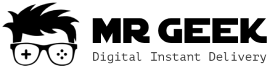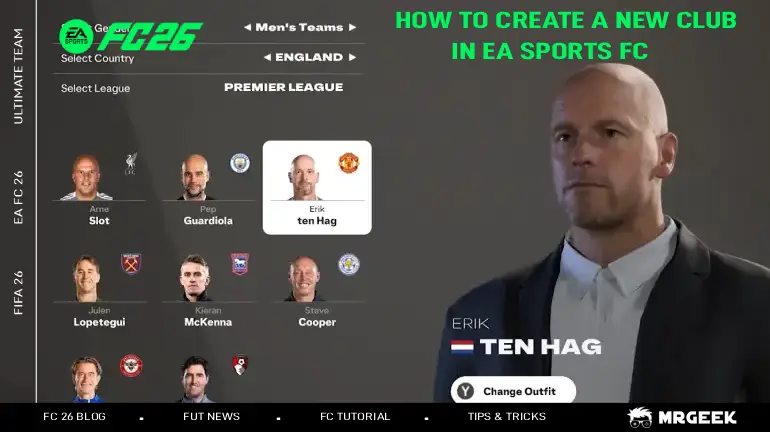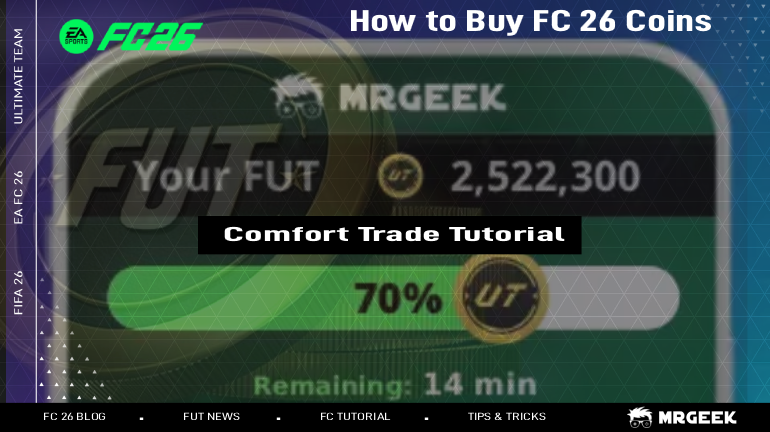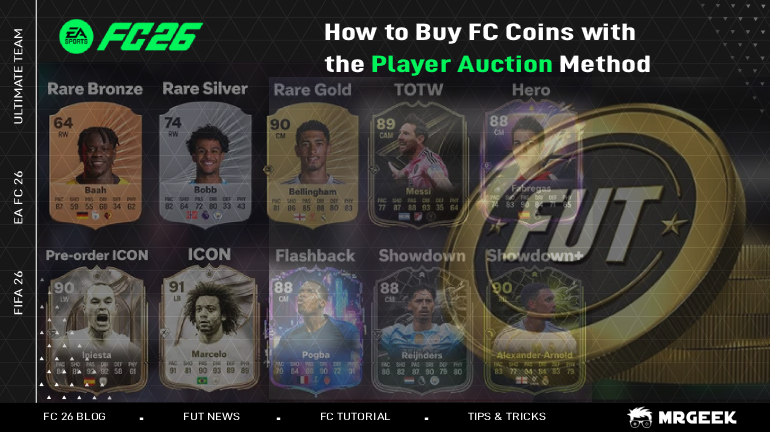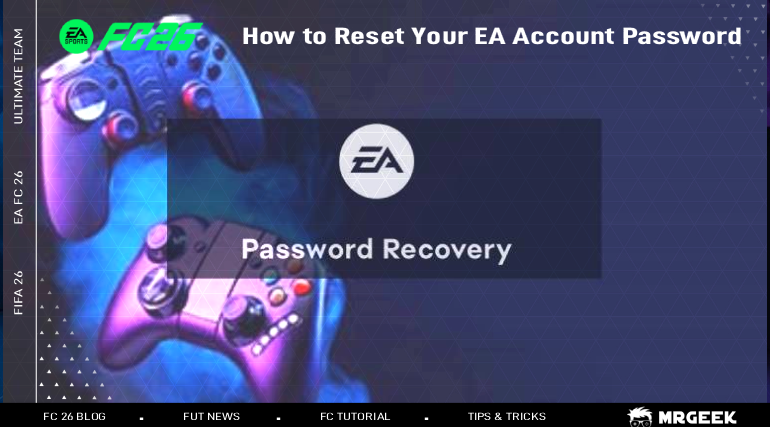
Vous avez oublié votre mot de passe EA ou souhaitez simplement le changer pour des raisons de sécurité ? Pas de souci, voici un guide étape par étape pour vous aider à le réinitialiser.
Guide étape par étape
1. Rendez-vous sur la page de connexion EA – Visitez la EA Account Login Page et cliquez sur « Mot de passe oublié ».
2. Saisissez votre adresse e-mail – Tapez votre EA ID ou l’e-mail lié à votre compte EA, puis cliquez sur « Suivant ».
- Si vous vous êtes inscrit avec votre numéro de téléphone, cliquez sur « Utiliser le numéro de téléphone à la place » et suivez la même procédure.
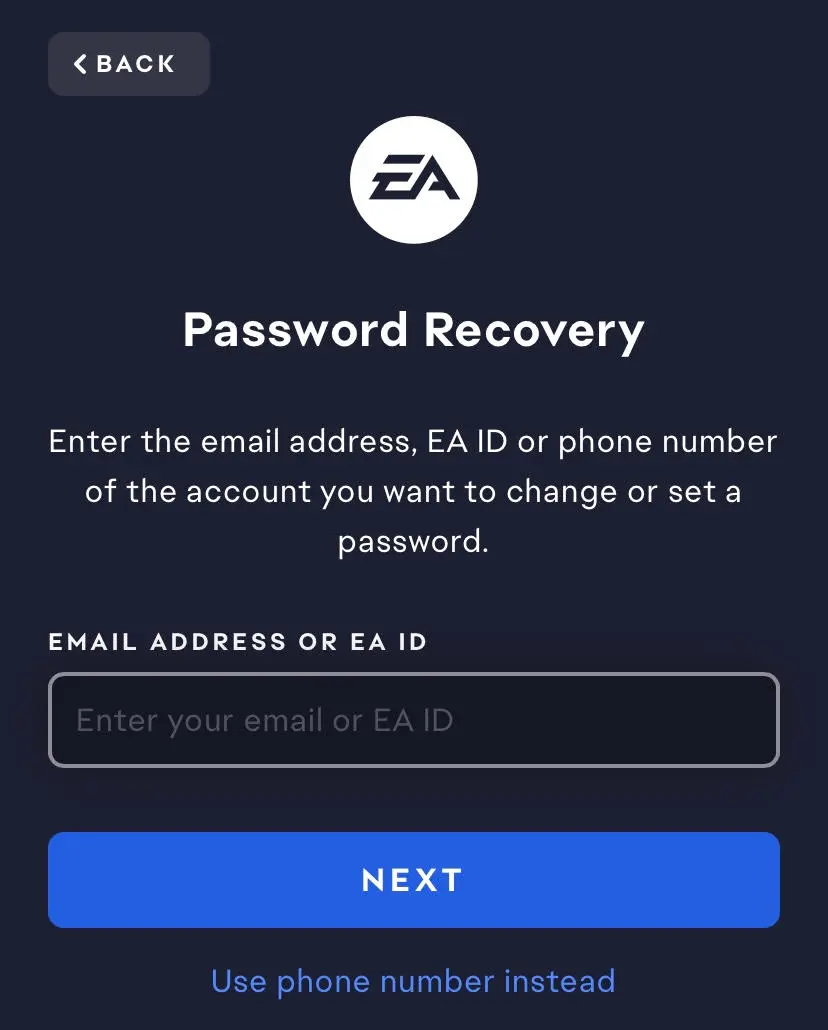
3. Vérifiez votre identité – Un code de vérification sera envoyé à votre e-mail ou numéro de téléphone. Cliquez sur « Envoyer le code ».
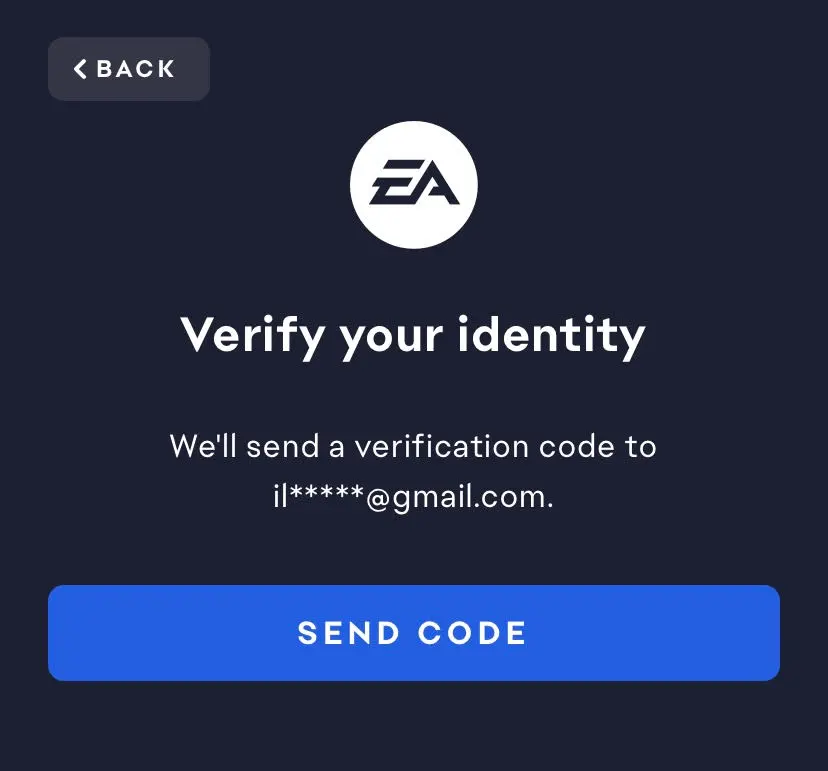
4. Vérifiez vos e-mails ou SMS – Ouvrez votre boîte de réception (ou SMS) et recherchez un message d’EA contenant un code de vérification à 6 chiffres.
- Vous n’avez pas reçu l’e-mail ? Vérifiez vos spams ou réessayez d’envoyer le code.
5. Saisissez le code de vérification – Entrez le code envoyé par EA et cliquez sur « Suivant ». Vous serez redirigé vers une page sécurisée où vous pourrez définir un nouveau mot de passe.
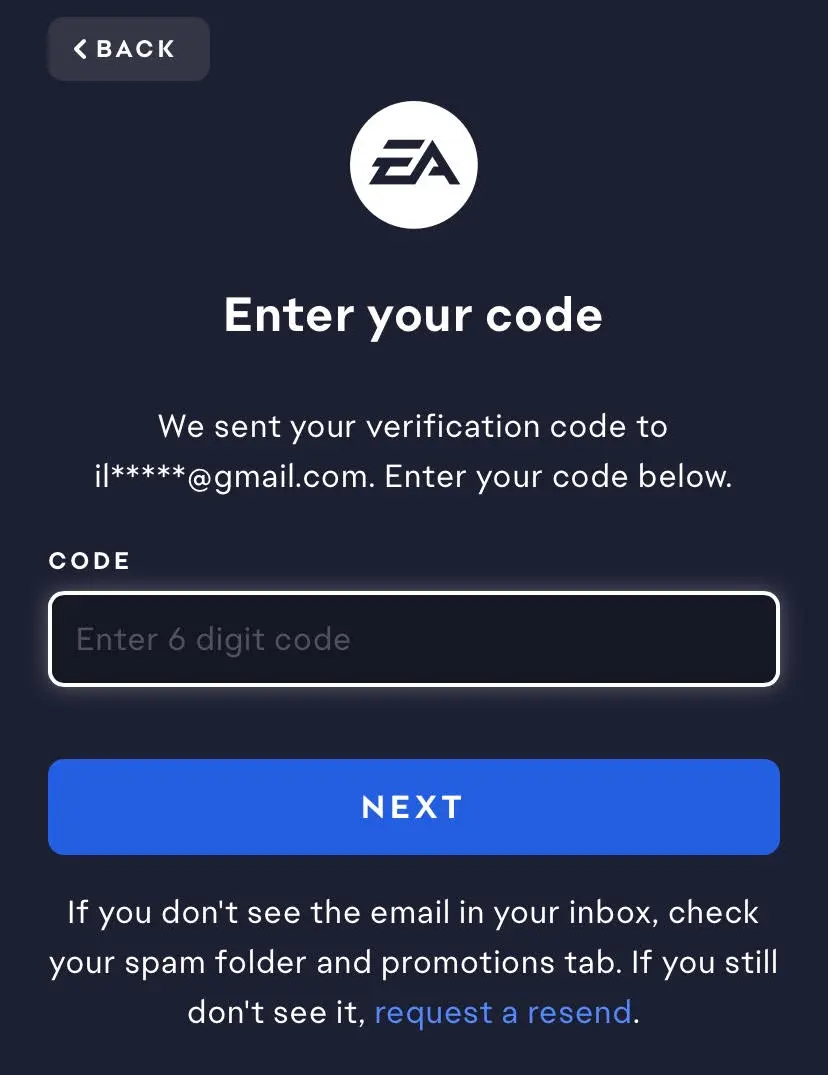
6. Créez un nouveau mot de passe – Choisissez un nouveau mot de passe fort que vous n’avez jamais utilisé auparavant. Pour plus de sécurité, utilisez un mélange de :
- Lettres majuscules et minuscules
- Nombres
- Caractères spéciaux
- Astuce : Ne partagez jamais votre mot de passe avec quelqu’un.
7. Terminé ! – Votre compte EA a maintenant un nouveau mot de passe. Utilisez-le lors de votre prochaine connexion.
Conseils supplémentaires
- Vous pouvez changer votre mot de passe à tout moment depuis les paramètres de votre compte EA.
- Gardez votre mot de passe privé et évitez de réutiliser d’anciens mots de passe.
- Activez l’authentification à deux facteurs pour plus de sécurité.